如何在电脑版PS中为图片添加老旧的效果
电脑版PS软件被很多人使用,用来编辑图片等,有的用户在使用该软件编辑图片上,想要为图片添加老旧的效果,但是却不知道如何添加,那么小编就来为大家介绍一下吧。
具体如下:
1. 第一步,双击或者右击打开Photoshop软件,接着点击页面顶部的打开选项, 然后点击箭头所指的打开选项,来打开一张想要编辑的照片。
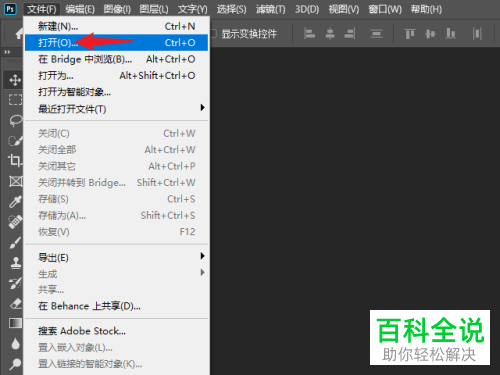
2. 第二步,来到下图所示的页面后,点击页面顶部的滤镜选项,接着点击箭头所指的Camera Raw滤镜。
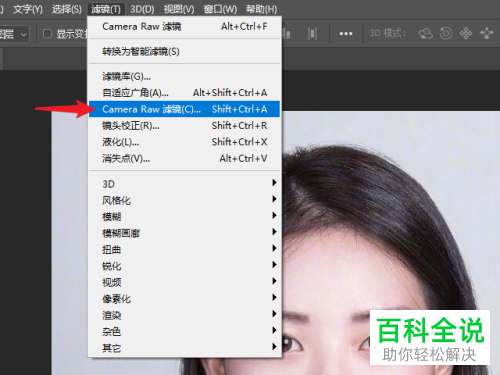
3. 第三步,在下图所示的色调曲线页面中,将图片的亮度调低。
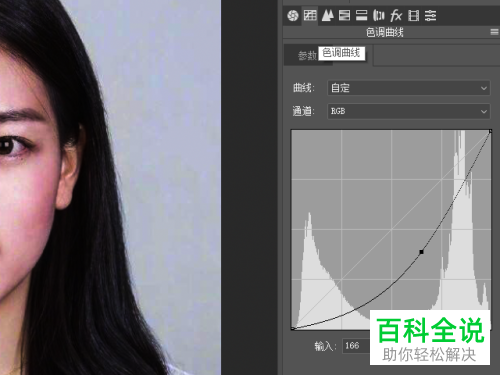
4. 第四步,我们可以看到如下图所示的色调分离,调整高光饱和度为15。
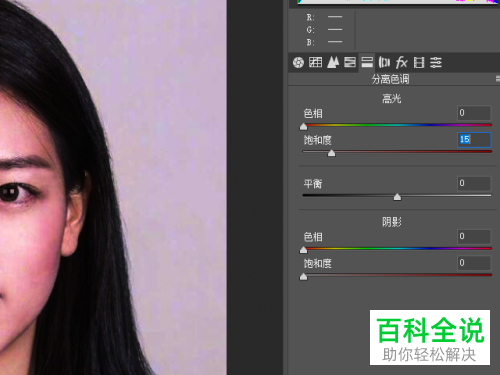
5. 第五步,来到下图所示的预设页面后,点击选择黑白,拆分色调。

6.第六步,在下图所示的基本页面中,更改色温为26。

7. 第七步,我们可以看到如下图所示的黑白混合页面,调整橙色为26,调整黄色为29。

8. 第八步,来到下图所示的分离色调页面后,更改阴影色相为60。

9. 第九步,在下图所示的校准页面中,更改色相为-58。

10. 第十步,我们可以看到如下图所示的页面,成功为图片添加老旧的效果。

以上就是如何在电脑版PS中为图片添加老旧的效果的方法。
赞 (0)

